首页 / 技巧
ps箔金文字效果怎么制作 ps箔金文字效果制作方法【详解】
2023-09-23 10:06:00

PS文字箔金效果制作技巧教程
1.如何加载默认模式集
步骤1、转到“编辑”>“预设”>“预设管理器”,然后从“预设类型”下拉菜单中选择“样式” .
然后,单击“预设类型”下拉菜单右侧的小箭头,然后单击“自然模式”集.之后出现对话框时,只需单击追加.
第2步、创建一个新的1000 x 1000 px文档,然后复制Background层.
将复制层重命名为Texture,然后 右键单击它,然后选择Convert to Smart Object.
2.如何使用滤镜创建箔纹理
步骤1、将“前景色”设置为#f07d6d,将“背景色”设置为#5e231b,然后转到“滤镜” >“渲染”>“云”.
这些颜色将有助于创建铜质纹理,但是如果您也想获得不同的结果,则可以选择其他颜色.
第2步、转到“滤镜”>“滤镜库”>“扭曲”>“玻璃”,然后使用以下设置:
失真度: 15
平滑度: 3
质地:磨砂
缩放比例: 100
第3步、单击“滤镜库”窗口右下角的“新效果层”图标.
步骤4、再次选择“玻璃”滤镜,但是这次使用以下设置:
失真度: 20
平滑度: 3
质地:帆布
缩放比例: 100
3.如何调整纹理的着色
步骤1、如果您使用的是旧版本的Photoshop,则需要通过单击“图层”面板底部的“创建新的填充或调整图层”图标来添加调整图层.
第2步、但是,对于较新的版本,您可以将调整直接应用于智能对象层.
因此,转到图像>调整>色相/饱和度,并将色相更改为15.
第3步、转到“图像”>“调整”>“色阶”,然后将“高光”更改为13,将“阴影”更改为201.
您可以保存此文件以保留原始纹理的副本.
4.如何将纹理转换为图案
步骤1、 右键单击“纹理”图层,然后选择“栅格化图层”.
第2步、 选择“矩形选框工具”,然后创建一个覆盖纹理上部大约1/3至1/2的选择.
第3步、 按Command-Shift-J键可将所选区域剪切并粘贴到新图层中.
步骤4、 使用移动工具将重复的零件放置在原始零件的正下方.您可以在按住Shift键的同时避免将矩形移到侧面.
第5步、 转到图像>全部显示,并确保两个矩形之间没有空格.
第6步、 转到“图像”>“修剪”,然后在“基于”选项卡下选择“左上像素颜色”选项,选中所有“修剪”选项卡框,然后单击“确定”.
步骤7、 按Command-E将两个图层合并在一起.
5.如何创建和定义无缝模式
步骤1、 选择“修复画笔工具”,然后按住Option键对两个矩形相交的直线附近的区域进行采样.
然后使用圆形笔刷笔尖,根据您想要的结果,使用“大小”和“硬度”值,并在线条上绘画以消除它.
最好在行的一小部分上进行采样和绘制,以确保获得更整洁的结果.
第2步、 您可以使用任何其他喜欢的修复工具.只要确保尽可能靠近线条,不要将纹理更改为模糊和像素化的程度即可.
第3步、 对纹理的垂直面重复相同的步骤.
因此,创建一个覆盖纹理左侧大约1/3到1/2的选择,按Command-Shift-J,移动重复的部分,直到它遇到右侧的边缘为止,然后显示All,Trim并合并.
步骤4、 使用修复工具使边缘无缝.
第5步、 转到“编辑”>“定义模式”,然后键入“箔”作为“名称”.
6.如何创建文字
步骤1、 创建一个新的1000 x 1000 px文档,然后将Black Paper Texture图像放在Background层的顶部,并根据需要调整其大小.
第2步、 使用字体Hensa创建文本,并将“大小”设置为150 pt.
第3步、 如果你有文本的多条线路,则可能需要调整领导对每条线路的值来获得均匀间隔的文本.
步骤4、 复制文本图层,并将副本的Fill值更改为0.
7.如何创建框架形状
步骤1、 选择“矩形工具”,然后围绕您所拥有的文本创建一个矩形或正方形.
第2步、 在选项栏中,将“填充”设置为“无” ?,将“描边大小”设置为7.然后,单击设置形状笔划类型图标,并更改对齐到中心.
第3 步、 复制矩形形状图层,然后按Command-T进入“ 自由变换模式”,并按比例放大复制矩形以创建外框.
完成后,按回车键以接受更改.
步骤4、 将原始矩形图层重命名为Inner,并将副本的重命名为Outer.
第5步、 复制两个形状图层,并将副本的“填充”值更改为20.
8.如何设置铝箔效果
双击的原始文字层到应用以下图层样式:
步骤1、 使用以下设置添加斜面和浮雕:
风格:浮雕
大小: 0
选中消除锯齿框
高光模式:线性光
不透明度: 20%
阴影模式:
不透明度: 0%
第2步、 使用以下设置添加轮廓:
轮廓:圆锥
选中消除锯齿框.
范围: 100%
第3步、 使用以下设置添加纹理:
图样:尖刺灌木丛
深度: 50%
步骤4、 使用以下设置添加渐变叠加:
选中抖动框
混合模式:相乘
不透明度: 20%
角度: 22
使用铝130渐变填充
第5步、 使用以下设置添加图案叠加:
图样:铝箔
规模: 50%
第6步、 这将样式化主要的箔效果.
右键单击样式化的文本层,选择“复制层样式”,然后选择“内部”和“外部”形状层,右键单击它们中的任何一个,然后选择“粘贴层样式”.
9.如何创建微妙的浮雕效果
步骤1、 双击该复制文字层应用斜面和浮雕使用这些设置的效果:
大小: 1
选中消除锯齿框
高光模式:叠加
不透明度: 50%
阴影模式:
不透明度: 30%
第2步、 将图层样式复制并粘贴到复制内部和外部图层.
最新内容
相关内容

小米手机如何打开开发者模式 小米
小米手机如何打开开发者模式 小米手机打开开发者模式的方法【步骤】,开发者模式,小米手机,点击,如何打开,参数,设置,手机问题,方法, 说
iqoo手机如何开启电竞模式 iqoo手
iqoo手机如何开启电竞模式 iqoo手机开启电竞模式方法【详解】,电竞,模式,操作方法,亲们,教程,简单,手机问题,手机桌面,本教程主要给各位亲
钉钉电脑版如何直播上课 钉钉电脑
钉钉电脑版如何直播上课 钉钉电脑版直播上课的方法【详细步骤】,钉钉,点击,钉钉电脑版,分享,方法,模式,怎么直播,屏幕, 钉钉电脑版怎么
vivos5如何设置动态壁纸 vivos5设
vivos5如何设置动态壁纸 vivos5设置动态壁纸方法【详解】,点击,动态壁纸,设置,桌面,壁纸,方法,选择,手机问题, vivos5如何设置动态 壁纸
如何更改华为手表表盘样式 更改华
如何更改华为手表表盘样式 更改华为手表表盘样式方法【步骤】,华为,选择,安装,点击,更换,喜欢,方法,表盘, 华为手表功能非常的丰富多样,
ios16录屏功能开关如何设置 ios16
ios16录屏功能开关如何设置 ios16录屏功能开关设置教程【详解】,录屏功能,点击,设置,教程,屏幕录制,界面,录屏,控制中心, ios16 录屏 功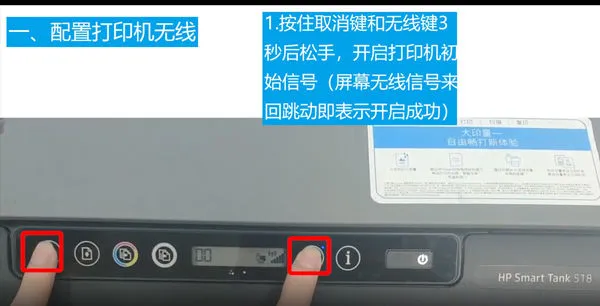
惠普云打印机怎么连接手机 惠普云
惠普云打印机怎么连接手机 惠普云打印机连接手机步骤介绍【详解】,连接,点击,云打,惠普,步骤,无线,设置向导,手机设置, 惠普云打印机是
origin怎么改成中文 把origin设置
origin怎么改成中文 把origin设置成中文的方法【详解】,中文,点击,方法,选择,必备,电脑安装,工具,平台, Origin平台是EA旗下的在线发布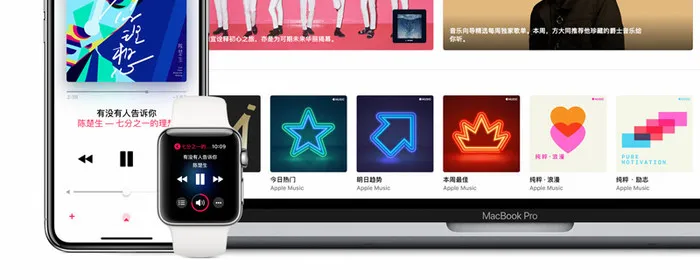
手机快捷方式在哪设置
手机快捷方式在哪设置,设置,快捷方式,界面,点击,步骤,功能,辅助功能,通用, 【小圆点】就是苹果手机上系统自带的一个快捷功能,它可以帮助
Excel怎么设置多人在线编辑 Excel
Excel怎么设置多人在线编辑 Excel表格多人在线编辑操作方法【详解】,多人,在线编辑,点击,分享,操作,编辑,选项,教程, Excel怎么弄成多
QQ怎么将对方设置为单向好友 QQ将
QQ怎么将对方设置为单向好友 QQ将对方设置为单向好友方法【教程详解】,单向好友,方法,设置,步骤,登录,点击,好友,双击, QQ怎么将对方设
黑莓8830如何刷机【方法步骤】之
黑莓8830如何刷机【方法步骤】之,黑莓,安装,系统,机中,选择,点击,格式化,下载, 对于黑莓手机,我想很多人还是比较熟悉的。它最开始流入中






